Come disattivare account Facebook
A causa di impegni personali non potrai aggiornare il tuo profilo Facebook per qualche settimana e vuoi evitare che in questo lasso di tempo i tuoi amici ti contattino via social network perché non potrai rispondergli? Se vuoi un consiglio, disattiva il tuo account. E no, non ti sto suggerendo di cancellarti da Facebook.
Forse non lo sai, ma il social network creato da Mark Zuckerberg include una funzione che permette agli utenti di “sparire” temporaneamente dalle sue pagine per poi riattivare l’account come se nulla fosse mai successo. Alla riapertura del profilo, infatti, ritroverai tutto esattamente così come lo avevi lasciato: amici, messaggi, like, ecc. In questo modo potrai tornare a gestire il tuo profilo non appena ne avrai il tempo ma intanto sarà come se fossi sparito dal social.
Allora, che ne dici? Sei pronto a scoprire come disattivare account Facebook? Sì? Molto bene! Prenditi qualche minuto di tempo libero e continua a leggere: qui sotto trovi tutte le indicazioni di cui hai bisogno per procedere sia da smartphone e tablet che da PC. Buona lettura e in bocca al lupo per tutto!
Indice
- Disattivare account Facebook temporaneamente
- Come disattivare account Facebook definitivamente
- Come disattivare account Facebook hackerato
Disattivare account Facebook temporaneamente
Vuoi sapere come disattivare account Facebook temporaneamente, avendo quindi la possibilità di mettere tutto in stand-by e “scomparire” per un po’ dal social network mantenendo attiva l’opzione di riutilizzarlo quando lo vorrai? Nessun problema: qui sotto trovi spiegato come riuscirci dall’app di Facebook per Android (disponibile anche su store alternativi per tutti quei dispositivi che non utilizzano i servizi di Google) e per iPhone/iPad e da PC, via browser.
Come disattivare account Facebook da cellulare
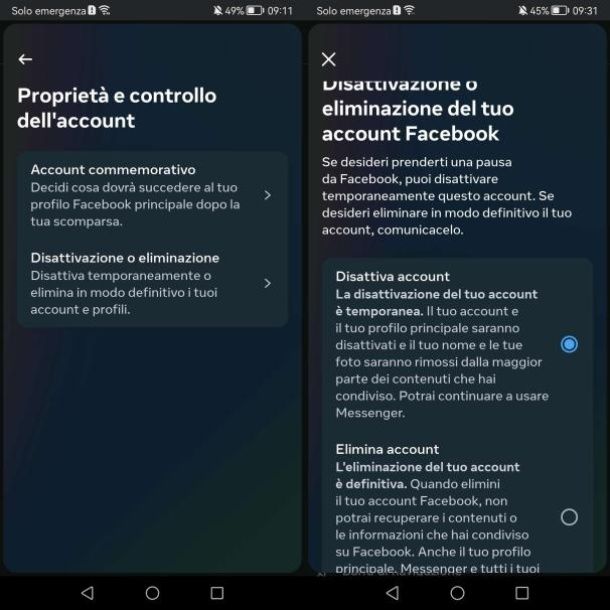
Se vuoi disattivare il tuo account Facebook tramite il tuo dispositivo mobile, ti basta utilizzare l’app ufficiale del social network. Avvia, dunque, quest’ultima e, se necessario, accedi al tuo account.
Una volta eseguito l’accesso, cerca l’icona del menu rappresentata da tre linee orizzontali (☰) e toccala. Da qui, seleziona le opzioni Impostazioni e Privacy, quindi vai su Impostazioni. Una volta all’interno delle impostazioni, premi su Vedi altro nel centro gestione account. Tocca questa voce per aprirla e successivamente premi su Dettagli personali.
A questo punto, premi sulla dicitura Proprietà e controllo dell’account: toccando questa opzione si aprirà un menu e, da qui, puoi scegliere tra la disattivazione o l’eliminazione del tuo account. Se desideri disattivare il tuo account, assicurati che la casella Disattiva account sia selezionata. Dopodiché, tocca il pulsante Continua e inserisci la password del tuo profilo nel campo di testo dedicato. Continua a premere il pulsante Continua consecutivamente e infine premi il pulsante Disattiva il mio account per confermare l’operazione.
Missione compiuta! Ora il tuo account è disattivato e impossibile da individuare per gli altri utilizzatori di Facebook. Per riattivarlo ti basterà eseguire semplicemente l’accesso utilizzando le tue credenziali, da app o da Web, come più preferisci.
Come disattivare account Facebook da PC
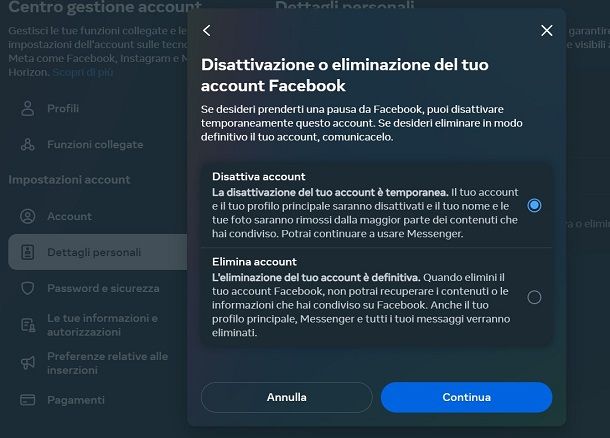
Se vuoi scoprire come disattivare account Facebook da computer, il primo passo che devi compiere è quello di recarti sulla home di Facebook e accedere al tuo account.
Fatto ciò, clicca sul pulsante (▾) posto in alto a destra e fai clic sulle voci Impostazioni e Privacy > Impostazioni > Vedi altro nel centro gestione account > Dettagli personali > Proprietà e controllo dell’Account > Disattivazione o eliminazione.
Fatto ciò, spunta la casella Disattiva account, clicca sul pulsante Continua e, nella nuova pagina apertasi, fornisci la password con cui proteggi il tuo profilo (se non la ricordi, puoi recuperarla) e clicca consecutivamente il tasto Continua. Infine, conferma l’operazione facendo clic sul pulsante Disattiva il mio account.
Il gioco è fatto! Adesso il tuo profilo e tutte le informazioni in esso contenute spariranno dagli occhi degli altri utenti Facebook. Il tuo nome non comparirà nemmeno più nei risultati delle ricerche, questo fino a quando non riattiverai l’account eseguendo un nuovo accesso allo stesso.
Come disattivare account Facebook definitivamente
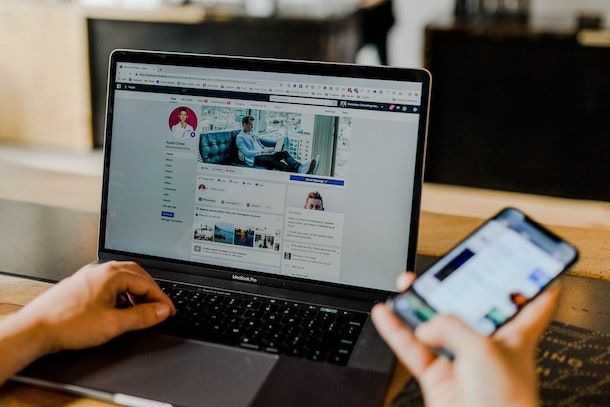
Ci hai riflettuto su e anziché disattivare account Facebook, vorresti capire come fare per eliminare in maniera definitiva il tuo profilo? Beh, se vuoi posso spiegarti in che modo procedere su smartphone e su PC.
Tieni presente che, nonostante l’esecuzione della procedura in questione, i dati del tuo profilo continueranno a rimanere online per 30 giorni dopo la disattivazione definitiva. Durante quest’arco di tempo potrai ancora tornare sui tuoi passi andando ad annullare la richiesta per l’eliminazione definitiva dell’account. Come si fa? Facilissimo: devi semplicemente eseguire l’accesso al social network con i tuoi dati di login così come visto nelle righe precedenti in caso di disattivazione momentanea dell’account.
Ti faccio poi notare che quando viene effettuato tutto il procedimento per eliminare l’account Facebook, gli altri utenti iscritti al social network non possono vederti ma la rimozione definitiva di tutti i tuoi dati (post condivisi, foto ecc.) potrebbe richiedere sino a un massimo di 90 giorni. Queste informazioni restano comunque a disposizione solo ed esclusivamente del team di Facebook, gli altri iscritti non possono accedervi. Ad ogni modo, prima di andare avanti, sarebbe buona norma scaricare un backup dei dati postati su Facebook.
Come disattivare account Facebook definitivamente da cellulare

Se desideri agire utilizzando il tuo smartphone o tablet, apri l’app di Facebook sul tuo dispositivo Android o iOS/iPadOS. Accedi al tuo account e cerca l’icona del menu rappresentata da tre linee orizzontali (☰). Tocca questa icona e seleziona le opzioni Impostazioni e privacy, quindi vai su Impostazioni.
All’interno delle impostazioni, premi sulla voce Vedi altro nel centro di gestione account, successivamente premi sulle voci Dettagli personali > Proprietà e controllo dell’Account > Disattivazione o eliminazione.
Successivamente, premi sul tuo account Facebook e assicurati che la casella Elimina account sia spuntata. Poi, premi consecutivamente sul pulsante Continua. A questo punto, ti verrà richiesto di fornire la password del tuo profilo nel campo di testo dedicato. Se non ricordi la password, puoi facilmente recuperarla.
Infine, dopo aver inserito la password, premi i pulsanti Continua e Elimina account e l’operazione sarà completata. Maggiori informazioni qui.
Come disattivare account Facebook definitivamente da PC
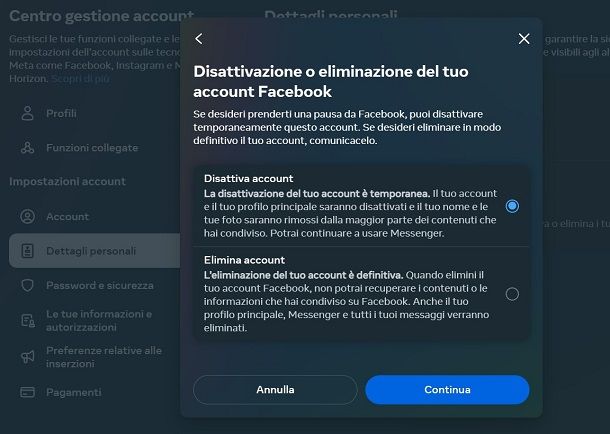
Se vuoi eliminare in maniera definitiva il tuo account Facebook da PC apri il tuo browser preferito, accedi alla pagina principale di Facebook ed effettua il login al tuo profilo.
Adesso, nella pagina principale, cerca l’icona del menu rappresentata da una freccia verso il basso (▾) situata nell’angolo in alto a destra e cliccaci sopra. Si aprirà un menu a tendina: seleziona, quindi, le opzioni Impostazioni e privacy e poi Impostazioni. A questo punto, premi sulla voce Vedi altro nel centro di gestione account; successivamente premi su Dettagli personali.
Una volta aperta questa sezione , troverai l’opzione Proprietà e controllo dell’Account. Cliccaci, per accedere al menu corrispondente e, da qui, avrai la possibilità di scegliere tra la disattivazione o l’eliminazione del tuo account, premendo sul tasto Disattivazione o eliminazione.
Quindi, desideri disattivare il tuo account in modo definitivo, assicurati che la casella Elimina account sia selezionata. Successivamente, clicca sul pulsante Continua e verrai reindirizzato a una nuova pagina: inserisci la password che hai impostato per proteggere il tuo profilo nel campo di testo appropriato (nel caso in cui non ricordassi la password, è possibile recuperarla tramite l’apposita procedura).
Infine, clicca ripetutamente sul pulsante Continua e, per confermare l’operazione, clicca sul pulsante Elimina account. La procedura sarà definitiva dopo 30 giorni. Maggiori informazioni qui.
Come disattivare account Facebook hackerato
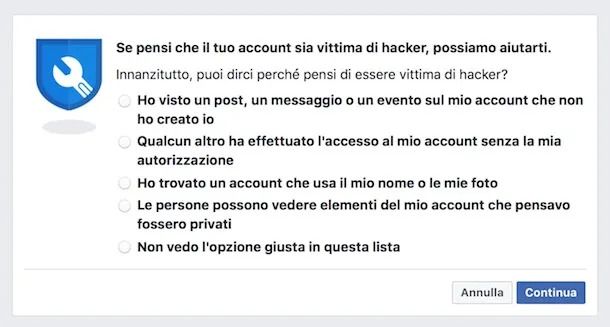
Hai il dubbio, o la certezza, che qualcuno abbia hackerato il tuo profilo Facebook e, pertanto, vorresti disattivarlo prima che vengano fatti altri danni? Non c’è nessun problema. Come prima cosa, ciò che devi fare è tornare in possesso dell’account, per fa sì che l’hacker non possa più disporre liberamente dei tuoi dati.
Compiere quest’operazione è piuttosto semplice: recati sulla pagina ufficiale per la segnalazione degli account compromessi e segui la procedura guidata indicando il motivo che ti ha spinto a richiedere tale tipo di assistenza per poi seguire i diversi passaggi su schermo che ti vengono mostrati.
In questo modo potrai inserire una nuova password e tornare ad avere il pieno controllo del tuo profilo. Se necessiti di informazioni più dettagliate in merito a questa procedura ti consiglio di leggere il mio tutorial su come recuperare l’account di Facebook rubato dove potrai trovare anche numerosi consigli utili per fare in modo che una cosa del genere non ti ricapiti più.
Una volta recuperato l’account, comunque, tutto quello che devi fare è procedere con la disattivazione del profilo, seguendo la stessa procedura che ti ho indicato in precedenza tramite app o PC. Credevi fosse tutto più complicato, vero?

Autore
Salvatore Aranzulla
Salvatore Aranzulla è il blogger e divulgatore informatico più letto in Italia. Noto per aver scoperto delle vulnerabilità nei siti di Google e Microsoft. Collabora con riviste di informatica e cura la rubrica tecnologica del quotidiano Il Messaggero. È il fondatore di Aranzulla.it, uno dei trenta siti più visitati d'Italia, nel quale risponde con semplicità a migliaia di dubbi di tipo informatico. Ha pubblicato per Mondadori e Mondadori Informatica.






